Leuke pagina maken met fun facts over een (geboorte)datum
Wijd één of meerdere pagina's van je glossy of boek aan een bijzonder(e) datum of jaar. Bijvoorbeeld de geboortedag of de trouwdag van degene voor wie je je cadeau maakt of het geboortejaar.
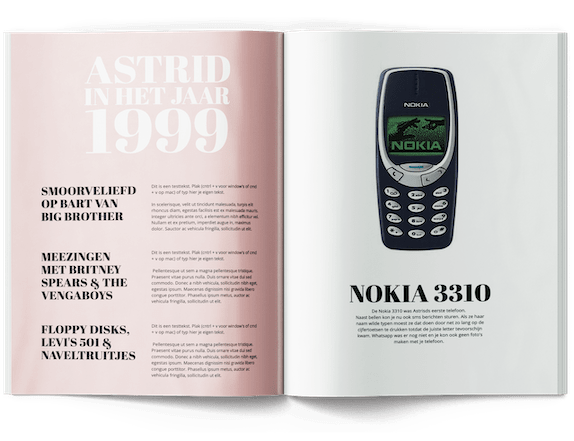
Leuke feiten en weetjes over verjaardag, trouwdag of andere datum
Op de website van defeestkamer.nl kun je zoeken leuke feiten en weetjes over een bepaalde datum in het verleden. Deze kun verwerken in jouw boek of magazine. Zo kun je zien hoe oud iemand is in dagen, weken of maanden en welke belangrijke gebeurtenissen zich in dat jaar hebben afgespeeld. Je kunt daar ook zien welke muziek er populair was en op nummer één stond in de top 40 op die datum.
Hoe je teksten van een andere webpagina in jouw glossy of boek kunt krijgen, lees je in dit artikel.
Maak een lijst met bekende mensen die jarig zijn op dezelfde dag
Een ander leuk idee is om een overzicht te maken met bekende mensen die jarig zijn op een bepaalde datum. Op Jarigvandaag.nl vind je een lijst van beroemde mensen die jarig zijn op de door jou ingevoerde datum.
Grappige en interessante krantenartikelen zoeken op datum en gebruiken in jouw boek of glossy
Je kunt ook zoeken naar krantenartikelen van een geboorte- of trouwdatum. Via Delpher.nl kun je kranten zoeken op datum. Deze kun je als afbeelding downloaden en opnemen in jouw glossy of boek. In het artikel PDF & foto's uploaden leggen we uit hoe je dit eenvoudig kunt doen.
<< Terug naar Veelgestelde vragen
Misschien vind je dit ook interessant...
Hoe kan ik?
Door te spelen met verschillen in lettertype en lettergrootte op je pagina’s, creëer je meer dynamiek en ontstaat er een hiërarchie tussen de verschillende teksten op je pagina. Met kleine aanpassingen maak je je pagina nog wat mooier.
Plaats bijvoorbeeld een mooie grote titel boven je hoofdtekst. Vaak is het mooi om daar een apart lettertype voor te gebruiken. Bijvoorbeeld een dat sierlijker is dan het (vaak) functionele lettertype van de hoofdtekst.
Bij grote stukken tekst adviseren wij lettergrootte 9 van bijvoorbeeld het lettertype “Open sans”. Dit wordt hier veel voor gebruikt. Ga je voor een ander lettertype, zet het dan even in een tekstblok ernaast om het formaat te vergelijken.
Je kunt ook variëren met de letterdiktes. Plaats bijvoorbeeld je eerste alinea in een apart tekstblok en licht het uit door het lettertype dikgedrukt te maken.
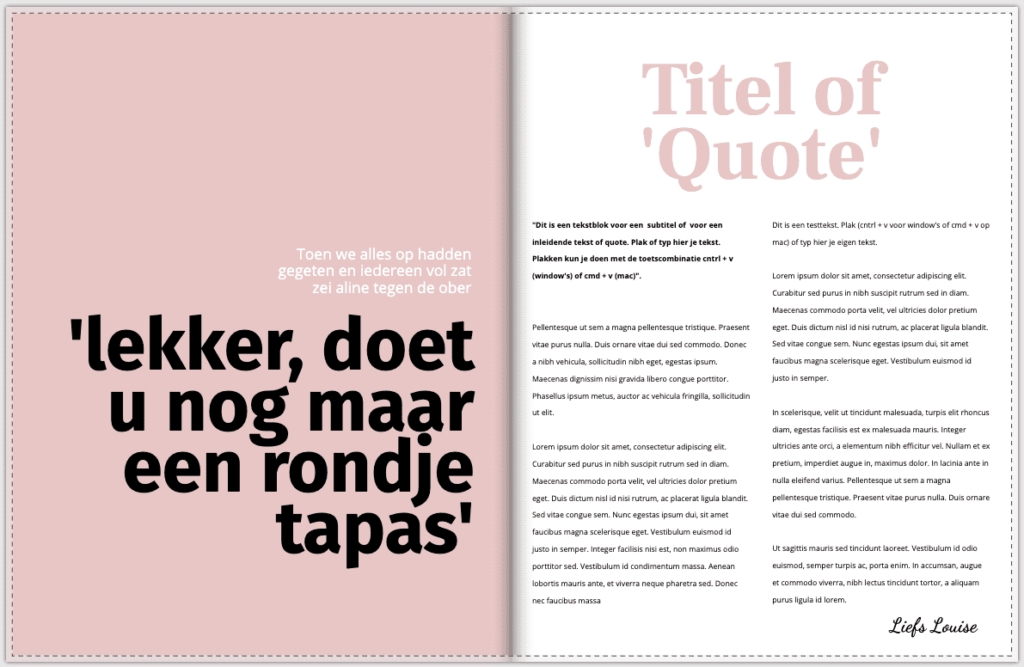
Gebruik daarnaast verschillende kleuren, groottes en diktes om nog meer variatie aan te brengen. En werk bijvoorbeeld met kolommen voor meer overzicht op je pagina. In deze video laten we je zien hoe je eenvoudig tekst en foto’s bewerkt om ze helemaal aan jouw wensen aan te passen:
<< Terug naar Veelgestelde vragen
Misschien vind je dit ook interessant…
De functionaliteit ‘Uitlijnen’ helpt je om de plaatsing foto’s, tekstblokken en andere objecten te bepalen. Je vindt deze optie links onderin je scherm. Het geeft je de mogelijkheid om je foto’s, tekstblokken en andere objecten precies op één lijn naast elkaar of boven elkaar plaatsen, of juist niet.
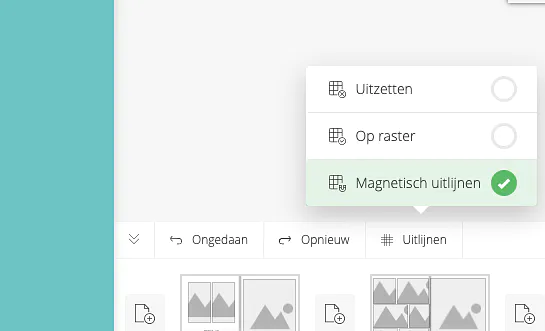
Je kunt kiezen uit drie verschillende instellingen: magnetisch uitlijnen, op raster uitlijnen en uitlijnen uitschakelen. Schakel tussen deze drie opties voor de volledige controle over de uitlijning van je opmaak. Hieronder leggen we uit hoe je deze opties kunt inzetten.
Magnetisch uitlijnen
Deze optie is standaard ingeschakeld. Magnetisch uitlijnen zorgt ervoor dat foto’s, tekstblokken en andere objecten automatisch ten opzichte van elkaar en ten opzichte van de pagina worden uitgelijnd. Wanneer je foto’s, tekstblokken en andere objecten plaatst of versleept verschijnen er blauwe lijnen langs de randen van de andere objecten.
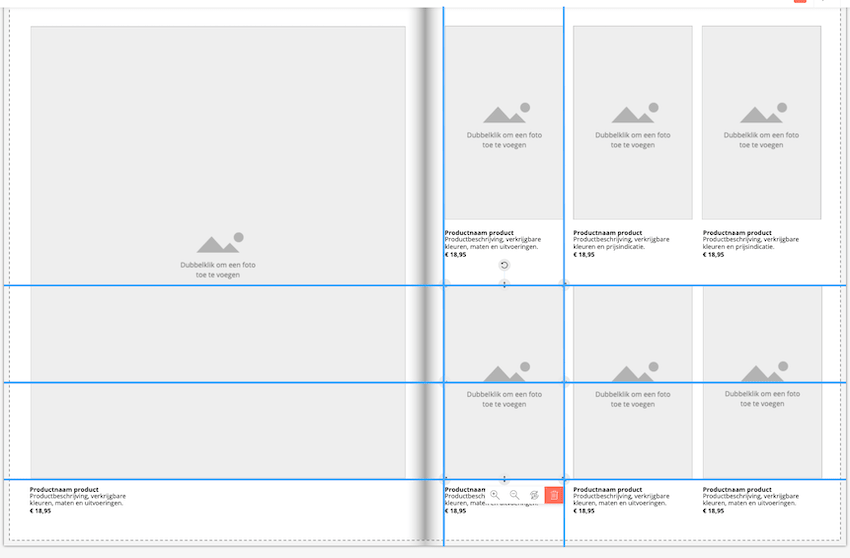
Op raster uitlijnen
Selecteer deze optie om de pagina in een raster van gelijke blokken te verdelen. Nu kan je je foto’s, tekstblokken en andere objecten alléén plaatsen op de lijnen van het raster. Sleep of verplaats met de muis of de pijltjestoetsen op je toetsenbord.
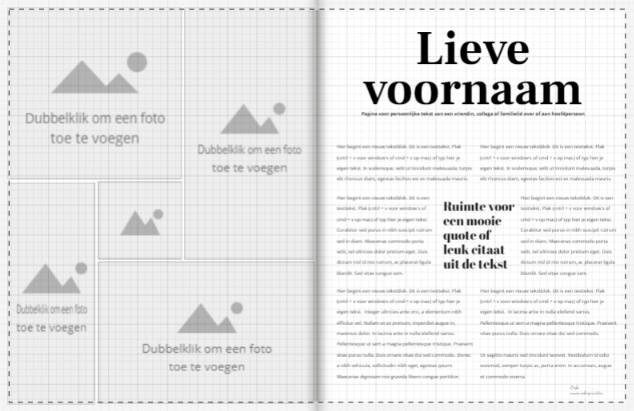
Uitlijnen uitzetten
Selecteer deze optie om je foto’s, tekstblokken en andere objecten vrij te kunnen verplaatsen, zonder dat ze worden uitgelijnd op elkaar of de pagina. Gebruik eventueel de pijltjestoetsen op je toetsenbord, waarmee je de foto’s, tekstblokken en andere objecten in kleine vaste stapjes verplaatst.
Over het algemeen geven mensen er de voorkeur aan tekstblokken en foto’s netjes op elkaar uit te lijnen. Dat oogt vaak rustiger en geeft beter overzicht. Gebruik de functie ‘Indelingen’ om je pagina’s snel en eenvoudig te voorzien van foto’s en tekst waarbij de opmaak al perfect is uitgelijnd. Bekijk ook onze video voor het creëren van een prachtige fotopagina:
<< Terug naar Veelgestelde vragen
Misschien vind je dit ook interessant…
Creatief
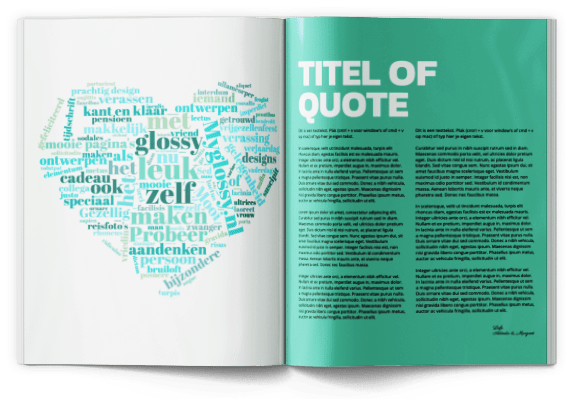
Om de inhoud van jouw glossy of boek nog dynamischer te maken, is het toevoegen van een woordwolk een perfecte optie. Een woordwolk bestaat uit zelfgekozen woorden in een mooie vorm. Bijvoorbeeld een opsomming van eigenschappen van een bepaald persoon. Of denk aan herinneringen, namen en andere trefwoorden die in je glossy of boek terugkomen.
Op Myglossy.nl kun je eenvoudig prachtige woordwolken maken. Je doet dit door woorden over een afbeelding of vorm te plaatsen. Als je klaar bent, verwijder je de afbeelding of vorm en is de woordwolk klaar. In de onderstaande video kun je precies zien hoe je in de editor van My glossy zelf een woordwolk maakt.
Doorloop de volgende stappen:
- Eerst plaats je de afbeelding of vorm op je pagina. Via het menu Decoraties vind je vormen die je als basis kunt gebruiken voor jouw woordwolk maar je kunt ook een eigen afbeelding gebruiken als basis. Dit zal je helpen met de positionering van je woorden.
- Dan plaats je tekst over de afbeelding of vorm heen. Voor elk woord kun je een nieuw tekstblok gebruiken, zodat je de teksteigenschappen eenvoudig en onafhankelijk van elkaar kunt bewerken. Door verschil in tekstgrootte, lettertype en kleur aan te brengen tussen de verschillende woorden creëer je een mooie woordwolk.
- Als je klaar bent verwijder je de achtergrond en blijft de woordwolk over. Via de functie lagen kun je tekst die de afbeelding naar achteren verplaatsen zodat je de vorm/afbeelding kunt verwijderen.
Op de website Woordwolk.nl kun je ook indrukwekkende woordwolken maken met de woorden die jij kiest. Ook de kleuren bepaal je zelf, en de site biedt heel veel mooie vormen voor jouw woordwolk. Je kunt de woordwolk vervolgens exporteren als pdf en zo eenvoudig als afbeelding uploaden in jouw glossy of boek. Maak de pagina af met een mooie achtergrondkleur bij en voilà!
<< Terug naar Veelgestelde vragen
Misschien vind je dit ook interessant…
Maak je glossy of boek nóg leuker om te lezen met een zelfgemaakte kruiswoordpuzzel, woordzoeker of cryptogram over de persoon of gebeurtenis die het onderwerp is van jouw project.
Op de sites van Woordzoekers en Puzzlemaker maak je gratis en eenvoudig diverse puzzels. Je kunt deze opslaan als pdf-bestand en invoegen in jouw glossy of boek.
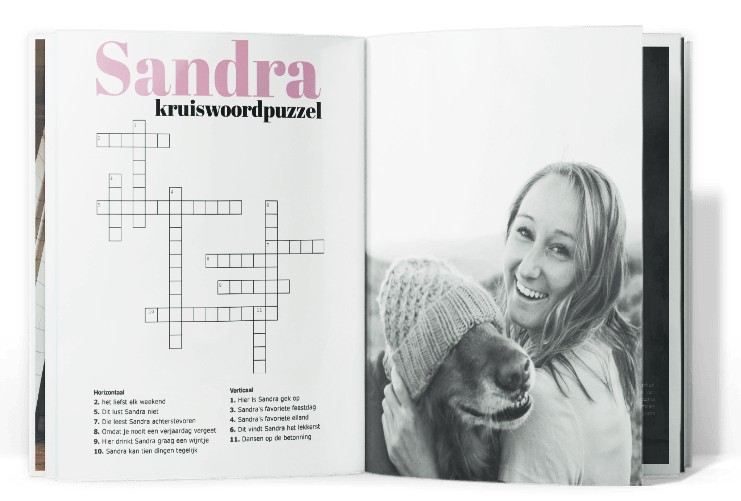
Je kunt de afbeelding bijsnijden naar elk gewenst formaat en een andere kleur op de achtergrond van de pagina zorgt voor een mooie afwerking.
Wil je nog meer creativiteit op jouw pagina’s? Gebruik Quotes van Loesje of maak een Wordcloud. Denk ook eens aan een pagina met Fun Facts over een bepaalde datum.
<< Terug naar Veelgestelde vragen
Misschien vind je dit ook interessant…
Wie kent ze niet, die doeltreffende posters van Loesje met een mooie, inspirerende of grappige quote. Op de website van Loesje kun je deze gratis downloaden als afbeelding, zodat je ze ook in jouw project kunt gebruiken.

Je kunt de spreuken van Loesje filteren op onderwerp en/of stad, waardoor er altijd wel één bij zit die bij jouw verhaal of foto past. Plaats ze in je glossy of boek als afbeelding en voeg schaduw of andere leuke effecten toe om de pagina compleet te maken. We leggen je hier uit hoe je eenvoudig een mooie pagina maakt met een poster of afbeelding van Loesje.
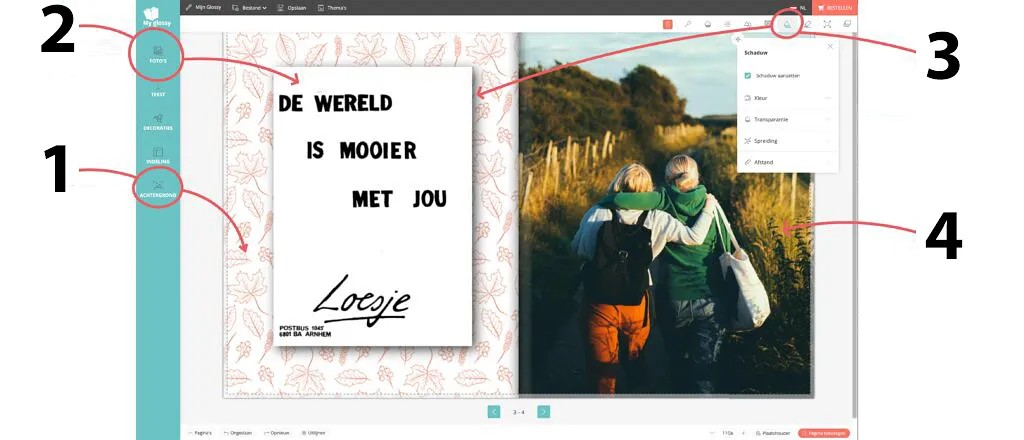
Stap 1 – Achtergrond kiezen
Via de functionaliteit “Achtergrond” kies je zelf welke achtergrond je achter de quote plaatst. Als je een liggende foto hebt waarbij het onderwerp maar op één helft staat, kan je de andere helft ook als achtergrond gebruiken.
Stap 2 – Afbeelding tekst plaatsen
Plaats de Loesje-tekst op achtergrond. Je kunt deze uploaden en op de pagina plaatsen via de functionaliteit “Foto’s”. Problemen met het selecteren van je foto? Klik hier voor hulp.
Stap 3 – Schaduw toevoegen
Door schaduw toe te voegen maak je de afbeelding als het ware los van de achtergrond. Dit doe je via de functionaliteit “Schaduw”. Zo krijgt je pagina diepte en lijkt het alsof de qoute boven de pagina zweeft.
Stap 4 – Foto hoofdpersoon of onderwerp plaatsen
Plaats op de andere pagina een mooie foto die past bij de quote die je hebt gekozen.
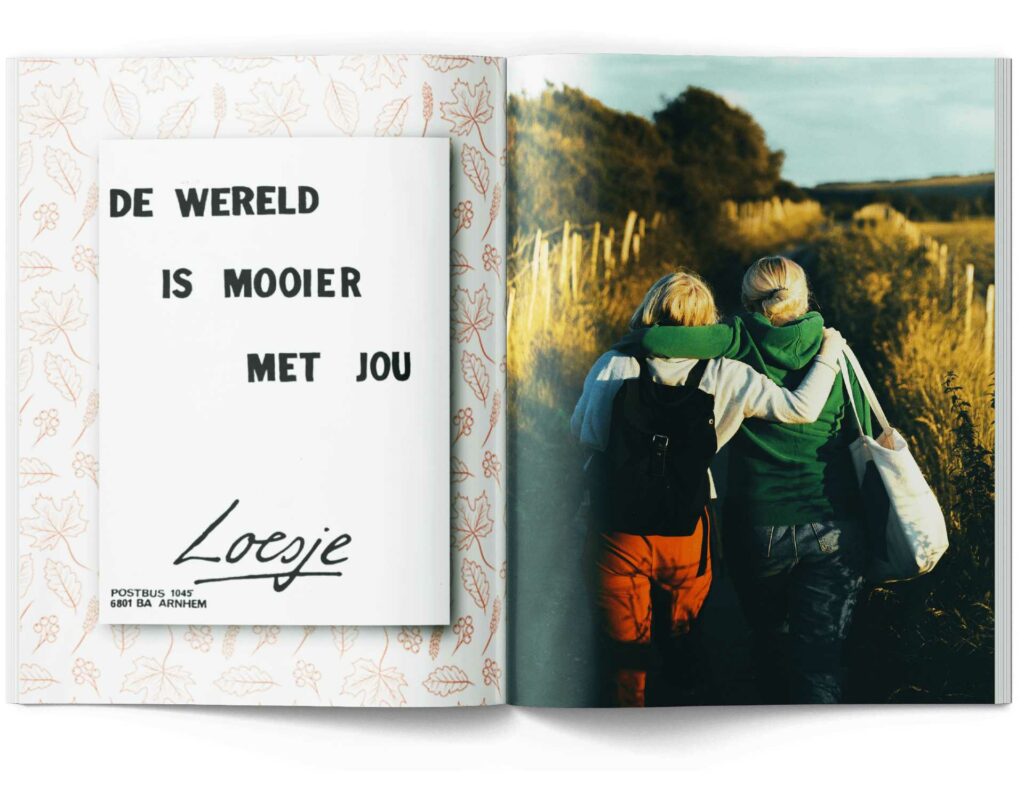
We hebben nog veel meer tips voor het toevoegen van creatieve pagina’s: maak bijvoorbeeld een Kruiswoordpuzzel of een Woordwolk. Of kijk eens naar Fun Facts over een specifieke datum.
<< Terug naar Veelgestelde vragen
